Autor:
Frank Hunt
Fecha De Creación:
18 Marcha 2021
Fecha De Actualización:
1 Mes De Julio 2024
![How to Fix: No Sound After Windows 10 Update - Sound Missing 2022 [Solved]](https://i.ytimg.com/vi/tvjynf0zMG8/hqdefault.jpg)
Contenido
- Al paso
- Método 1 de 3: comprobar las preferencias del sistema
- Método 2 de 3: uso del sitio web de Java
- Método 3 de 3: Obtener información a través de la Terminal
Este wikiHow te enseñará cómo verificar qué versión de Java está instalada en tu Mac; a través de sus Preferencias del sistema, utilizando el sitio web de Java, o mediante la Terminal en su Mac.
Al paso
Método 1 de 3: comprobar las preferencias del sistema
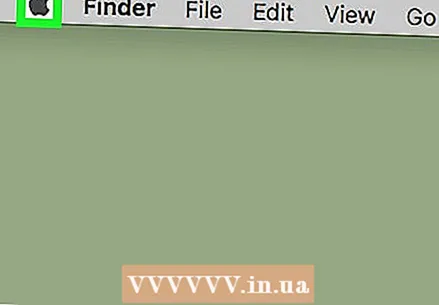 haga clic en
haga clic en  haga clic en Preferencias del Sistema. Esta es la segunda opción de la parte superior del menú desplegable.
haga clic en Preferencias del Sistema. Esta es la segunda opción de la parte superior del menú desplegable.  Haz click en eso Javaicono. Esta es la imagen con una taza de café azul y vapor naranja. Al hacer clic en él, se abrirá el Panel de control de Java en una nueva ventana.
Haz click en eso Javaicono. Esta es la imagen con una taza de café azul y vapor naranja. Al hacer clic en él, se abrirá el Panel de control de Java en una nueva ventana. - Si no ve el icono de Java, Java no está instalado.
 Haga clic en el Actualizarpestaña en la parte superior. Esta pantalla le indica qué versión de Java tiene y si necesita actualizar Java.
Haga clic en el Actualizarpestaña en la parte superior. Esta pantalla le indica qué versión de Java tiene y si necesita actualizar Java. - Si hay una actualización disponible, siga las instrucciones para actualizar a la última versión recomendada de Java. También puede habilitar la opción "Buscar actualizaciones automáticas" para que su versión siempre se actualice a la versión más reciente cuando esté disponible.
Método 2 de 3: uso del sitio web de Java
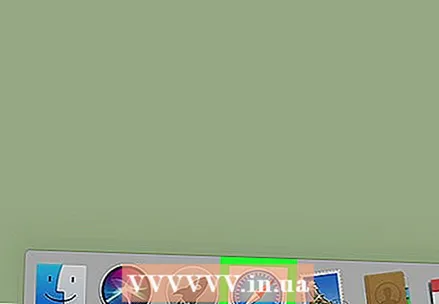 Abra el navegador Safari en su Mac. Esta es la aplicación con la imagen de una brújula azul.
Abra el navegador Safari en su Mac. Esta es la aplicación con la imagen de una brújula azul.  Ir https://www.java.com/en/download/installed.jsp en Safari. Tipo https://www.java.com/en/download/installed.jsp en la barra de direcciones y presione ⏎ Regresar.
Ir https://www.java.com/en/download/installed.jsp en Safari. Tipo https://www.java.com/en/download/installed.jsp en la barra de direcciones y presione ⏎ Regresar.  haga clic en Confirmar la versión de Java. Este es un botón rojo en el centro de la página. Puede aparecer una ventana emergente preguntándole si desea habilitar Java en esta página.
haga clic en Confirmar la versión de Java. Este es un botón rojo en el centro de la página. Puede aparecer una ventana emergente preguntándole si desea habilitar Java en esta página.  haga clic en Llevar a cabo para confirmar esto. El sitio web detectará qué versión de Java ha instalado y recomendará una actualización si es necesario.
haga clic en Llevar a cabo para confirmar esto. El sitio web detectará qué versión de Java ha instalado y recomendará una actualización si es necesario.
Método 3 de 3: Obtener información a través de la Terminal
 Haga clic en Spotlight
Haga clic en Spotlight  Tipo Terminal en la barra de búsqueda. A medida que escribe, los resultados de la búsqueda se filtrarán debajo de la barra de búsqueda.
Tipo Terminal en la barra de búsqueda. A medida que escribe, los resultados de la búsqueda se filtrarán debajo de la barra de búsqueda.  Haga doble clic en Terminal
Haga doble clic en Terminal 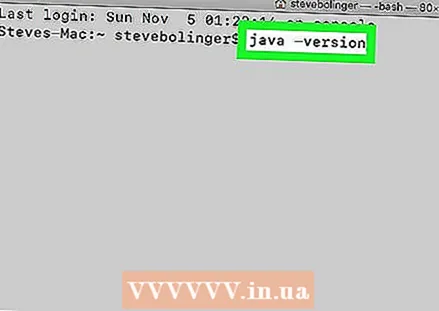 Tipo versión java y presione ⏎ Regresar. Este comando muestra qué versión de Java se está ejecutando actualmente en su Mac.
Tipo versión java y presione ⏎ Regresar. Este comando muestra qué versión de Java se está ejecutando actualmente en su Mac.



